在日常办公中,WPS 作为一款强大的办公软件,为我们提供了诸多实用的功能。其中,函数的运用更是能够极大地提升工作效率。今天,咱们就来深入探讨一个在数据处理和分析中十分实用却又常常被忽视的函数 ——ADDRESS 函数。
想象一下,当你面对一个庞大的数据表格,需要快速定位到特定的单元格,或者需要根据不同的条件动态生成单元格地址,ADDRESS 函数就能派上大用场啦!它就像是一把神奇的钥匙,能够帮你轻松打开高效处理数据的大门。
 ADDRESS 函数语法大剖析
ADDRESS 函数语法大剖析ADDRESS 函数的语法并不复杂,但每个参数都有着独特的作用,就像是组成精密仪器的各个零部件,少了谁都不行。其语法结构为:ADDRESS (row_num, column_num, [abs_num], [a1], [sheet_text])。接下来,咱们就逐个拆解这些参数 。
必备参数:row_num 与 column_numrow_num 和 column_num 这两个参数是 ADDRESS 函数的核心,就如同房子的基石,它们分别代表着单元格的行号和列号,是确定一个单元格在表格中位置的关键信息。比如说,在一个数据表格里,我们想要获取第 5 行第 3 列单元格的地址,那么在 ADDRESS 函数中,row_num 就设置为 5,column_num 设置为 3 。公式写成 “=ADDRESS (5,3)”,这样就能返回对应的单元格地址 “C5”(在默认的 A1 引用样式下)。通过这个简单的例子,大家就能明白这两个参数的基础用法啦。
可选参数 abs_num:引用类型的魔法棒abs_num 参数主要用来控制返回地址的引用类型,它就像是一把魔法棒,能让单元格地址在绝对引用、相对引用和混合引用之间切换。当 abs_num 取值为 1 或者省略时,返回的是绝对引用地址,比如 “=ADDRESS (2,4,1)”,返回的是 “\(D\)2”,这种引用方式在公式复制或填充时,单元格地址不会发生变化;当 abs_num 取值为 2 时,是行绝对、列相对引用,像 “=ADDRESS (2,4,2)”,得到的是 “D\(2”,在公式横向填充时,列号会变化,而行号保持不变;取值为3时,行相对、列绝对引用,例如“=ADDRESS(2,4,3)”,返回“\)D2”,纵向填充公式时,行号变化,列号固定;取值为 4 时,是相对引用,如 “=ADDRESS (2,4,4)”,返回 “D2”,在公式复制填充时,行号和列号都会根据目标单元格的位置相应改变 。通过灵活设置 abs_num 参数,我们可以满足不同场景下对单元格引用的需求。
可选参数 a1:地址格式的开关a1 参数就像是一个地址格式的开关,用于指定返回地址的样式。当 a1 为 TRUE 或者省略时,返回的是我们最常见的 A1 格式地址,比如 “A1”“B3” 这种形式;而当 a1 为 FALSE 时,返回的则是 R1C1 格式的地址。R1C1 格式对于很多新手朋友可能比较陌生,它是以行号和列号来表示单元格位置的,例如 “R2C3” 就表示第 2 行第 3 列的单元格。举个例子,“=ADDRESS (3,2,1,FALSE)”,返回的就是 “R3C2” 。在一些特定的数据分析或编程场景中,R1C1 格式可能会更方便使用,通过 a1 参数我们就能轻松切换地址格式。
可选参数 sheet_text:跨工作表引用的钥匙sheet_text 参数在我们需要进行跨工作表引用时就派上大用场啦,它是打开跨工作表引用大门的钥匙。这个参数用于指定工作表的名称,如果我们在公式中提供了 sheet_text 参数,函数就会返回带有工作表名称的完整单元格地址。比如,我们想要获取 “Sheet2” 工作表中第 4 行第 5 列单元格的地址,公式可以写成 “=ADDRESS (4,5,1,TRUE,"Sheet2")”,返回的结果就是 “Sheet2!\(E\)4” 。这样在处理多个工作表的数据时,我们就能准确无误地定位到其他工作表中的单元格,实现数据的交互和计算。
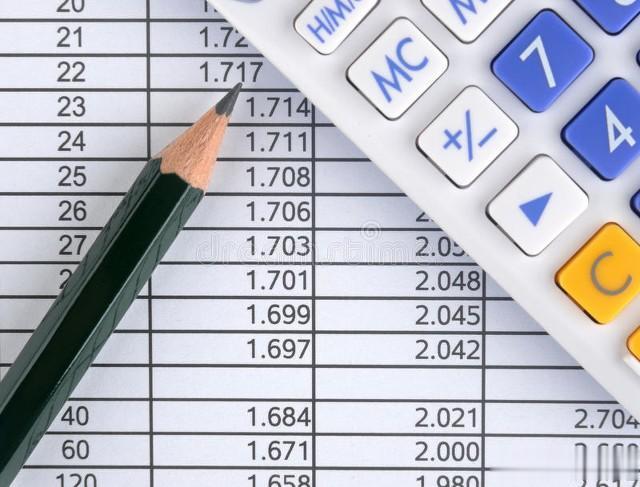 ADDRESS 函数的奇妙应用动态引用单元格地址
ADDRESS 函数的奇妙应用动态引用单元格地址在实际的数据处理中,我们常常会遇到需要根据不同的条件动态引用单元格地址的情况。这时候,ADDRESS 函数与 ROW () 和 COLUMN () 函数的组合就能发挥巨大的作用。ROW () 函数用于返回当前单元格的行号,COLUMN () 函数则返回当前单元格的列号 。将它们与 ADDRESS 函数结合,再搭配 INDIRECT 函数,就能实现动态引用。例如,公式 “=INDIRECT (ADDRESS (ROW (), COLUMN ()))”,当我们将这个公式输入到某个单元格中并向下或向右填充时,它会根据当前单元格所在的位置,动态返回对应的单元格地址并引用其内容。
假设我们在一个销售数据表格中,第一行是标题行,从第二行开始是数据行,想要在旁边的列中动态引用每行的销售金额单元格(假设销售金额在第三列),就可以在新列的第二行输入公式 “=INDIRECT (ADDRESS (ROW (),3))”,然后向下填充,这样新列就会自动显示每行对应的销售金额 ,极大地提高了数据处理的灵活性和效率。
 创建跨工作表引用
创建跨工作表引用在处理复杂的工作任务时,我们往往需要在多个工作表之间进行数据关联和计算。ADDRESS 函数在这方面也有着出色的表现,它能够帮助我们轻松创建跨工作表引用 。比如,我们有一个工作簿,里面包含 “销售数据 1”“销售数据 2” 等多个工作表,每个工作表的结构相同,都有产品名称、销售数量、销售金额等列。现在我们要在一个汇总工作表中,汇总各个工作表中指定产品的销售金额。以引用 “销售数据 1” 工作表中第 5 行第 4 列(假设这是销售金额所在单元格)的数据为例,公式可以写成 “=INDIRECT ("' 销售数据 1'!" \u0026 ADDRESS (5,4))” 。
这里,ADDRESS 函数生成了 “销售数据 1” 工作表中指定单元格的地址,再通过 INDIRECT 函数将这个地址转换为实际的单元格引用,从而实现了跨工作表的数据引用。如果我们要动态引用不同工作表中相同位置的数据,还可以结合其他函数,比如用 VLOOKUP 函数查找工作表名称,再与 ADDRESS 函数配合,就能实现更加灵活的跨工作表数据处理。
数据汇总与分析的得力助手在数据汇总和分析场景中,ADDRESS 函数同样是我们的得力助手。例如,我们有一个包含全年 12 个月销售数据的工作簿,每个月的数据都在单独的工作表中。现在要对全年每个产品的销售总额进行统计分析 。我们可以在一个新的汇总工作表中,利用 ADDRESS 函数结合 SUM 函数来实现。假设产品名称在 A 列,销售金额在 D 列,在汇总工作表中,先通过 VLOOKUP 函数查找出每个产品在各个月份工作表中的行号,然后利用 ADDRESS 函数生成每个产品在不同月份工作表中销售金额单元格的地址,最后用 SUM 函数对这些地址对应的单元格数据进行求和。
公式大致如下:“=SUM (INDIRECT ("'1 月 '!" \u0026 ADDRESS (VLOOKUP (\(A2,'1月'!\)A:\(A,1,0),4))),INDIRECT(\"'2月'!\" \u0026 ADDRESS(VLOOKUP(\)A2,'2 月 '!\(A:\)A,1,0),4))),……)” ,通过这样的公式,就能快速准确地计算出每个产品全年的销售总额。这种方法不仅提高了数据处理的效率,还减少了手动操作可能出现的错误,让数据汇总和分析变得更加轻松和准确。
 常见问题与解决方法参数错误导致的结果异常
常见问题与解决方法参数错误导致的结果异常在使用 ADDRESS 函数的过程中,参数错误是导致结果异常的常见原因。比如,当我们不小心将 row_num 或 column_num 设置为负数时,函数就会返回错误值 #VALUE!。这就好比我们在地图上寻找一个不存在的坐标,自然是找不到对应的位置啦 。解决这个问题很简单,我们只需要仔细检查参数值,确保行号和列号都是正整数。另外,如果 row_num 或 column_num 超出了表格的实际范围,也会返回错误值 #REF! 。比如表格只有 100 行,我们却将 row_num 设置为 101,这显然超出了表格的界限,函数就无法正确返回地址。所以,在使用函数之前,一定要对数据的范围有清晰的了解,避免出现这种超出范围的错误。
与其他函数结合时的注意事项ADDRESS 函数常常会与其他函数搭配使用,以实现更复杂的数据处理需求。但在这个过程中,也有一些注意事项需要我们关注 。当 ADDRESS 函数与 INDIRECT 函数结合时,要确保 ADDRESS 函数返回的地址是有效的。因为 INDIRECT 函数是根据 ADDRESS 函数返回的文本地址来进行实际单元格引用的,如果 ADDRESS 函数返回的地址有误,INDIRECT 函数也无法正确引用数据。比如,在跨工作表引用时,如果工作表名称输入错误,或者 ADDRESS 函数生成的地址格式不符合要求,都可能导致 INDIRECT 函数返回错误值 。另外,由于 INDIRECT 函数不会自动更新其引用,当引用的单元格内容发生变化时,可能需要手动刷新或重新计算工作表,才能得到最新的结果。在与 SUM、VLOOKUP 等函数结合使用时,也要注意参数的传递和数据类型的匹配,确保各个函数之间能够协同工作,准确地完成数据处理任务。
 总结与展望
总结与展望ADDRESS 函数作为 WPS 表格中一个功能强大的查找与引用函数,在数据处理、分析和管理等多个方面都展现出了独特的优势和价值 。通过今天的学习,我们了解了它的语法结构,掌握了各个参数的用法,还通过实际案例看到了它在动态引用单元格地址、创建跨工作表引用以及数据汇总与分析等场景中的奇妙应用 。同时,我们也认识到在使用过程中可能会遇到的一些问题,并找到了相应的解决方法。
对于经常使用 WPS 进行办公的朋友们来说,掌握 ADDRESS 函数无疑是为自己的办公技能库增添了一件有力的武器 。无论是处理日常工作中的数据报表,还是应对复杂的数据分析项目,ADDRESS 函数都有可能成为你提高工作效率、解决难题的关键 。所以,大家不妨在实际工作中多多尝试使用 ADDRESS 函数,不断探索它更多的应用场景和技巧 。相信随着对这个函数的熟练掌握,你会发现自己在 WPS 表格操作方面的能力有了质的飞跃,工作也变得更加轻松和高效 。让我们一起开启高效办公的新征程,充分挖掘 WPS 软件的强大功能,为自己的职场发展助力!
